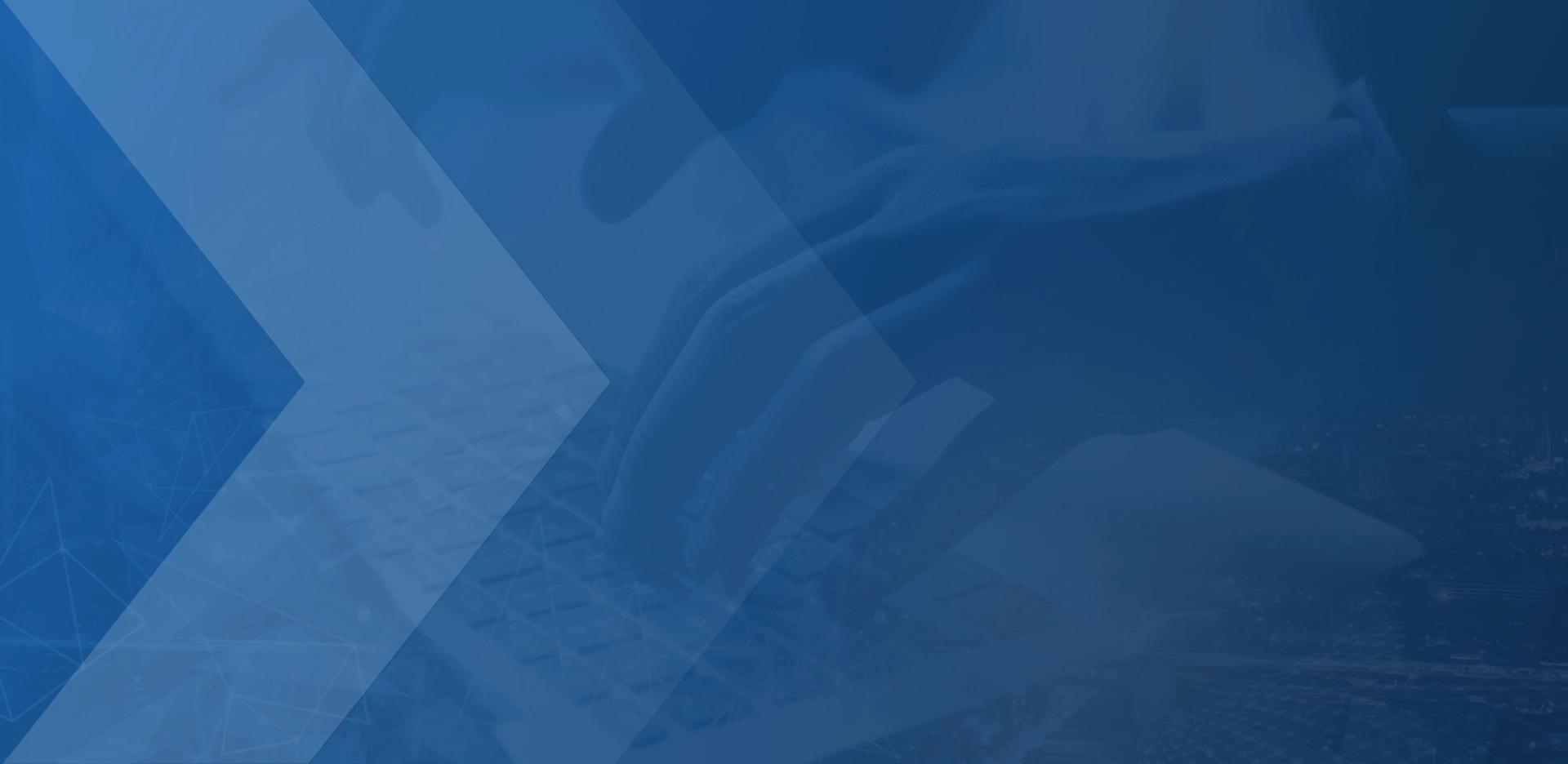記事一覧画面について
記事一覧画面は、サイト内で作成した投稿/固定ページについて一覧で表示します。
記事の公開日や更新日/記事ID/PV数などの確認のほか、タイトル/カテゴリー/タグの編集も可能です。
※高速化設定の「PV数のカウント」が無効の場合、PV数はカウントされません。
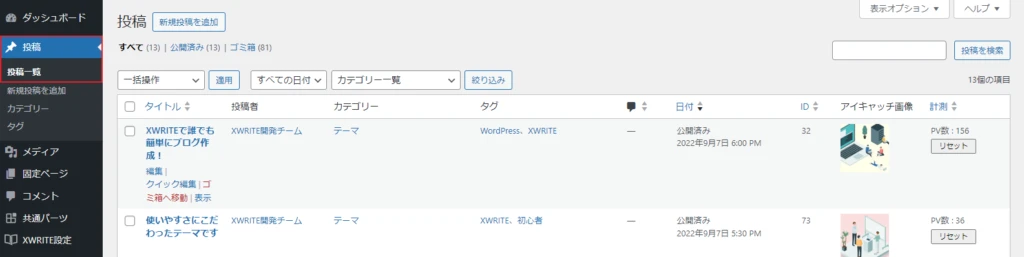

表示オプションの設定
記事一覧の以下の情報について表示設定を変更できます。
| カラム | 以下の情報の表示・非表示を変更できます。 投稿者/カテゴリー/タグ/コメント/日付/ID/アイキャッチ画像 など 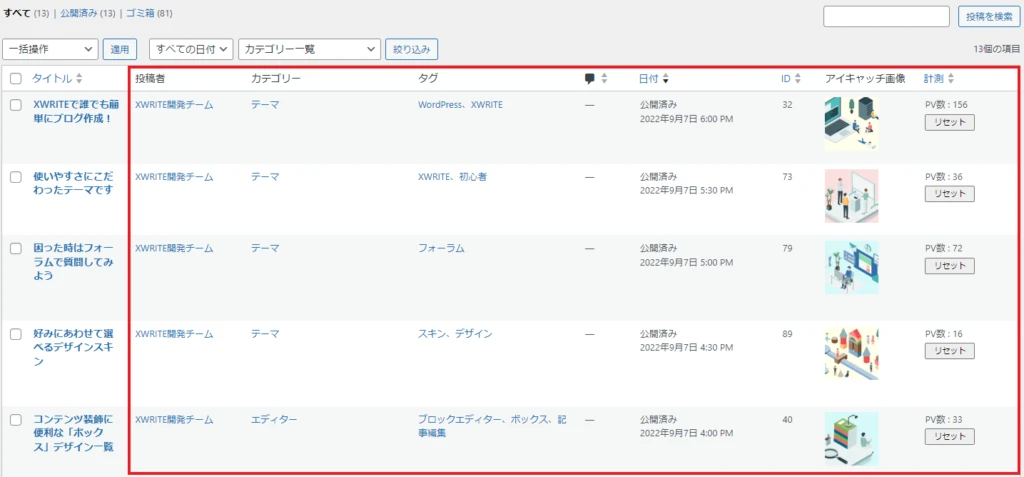 |
| ページネーション | 一覧画面で1ページに一度に表示する最大項目数を設定します。 最大項目数を超えた場合は一覧画面が分割されます。  |
| 表示モード | 「タイトル」カラムの内容の表示量を設定します。 「コンパクト表示」を選択すると「タイトル」のみが表示されます。 「拡張表示」を選択すると「タイトル」と「本文の一部」が表示されます。 |
表示オプション設定画面が表示されます。
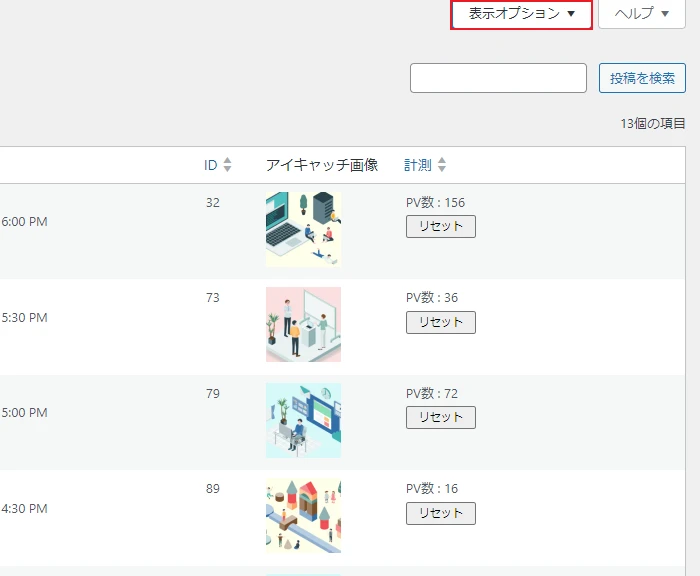
一覧ページに表示したい内容を設定後、「適用」をクリックすると完了です。
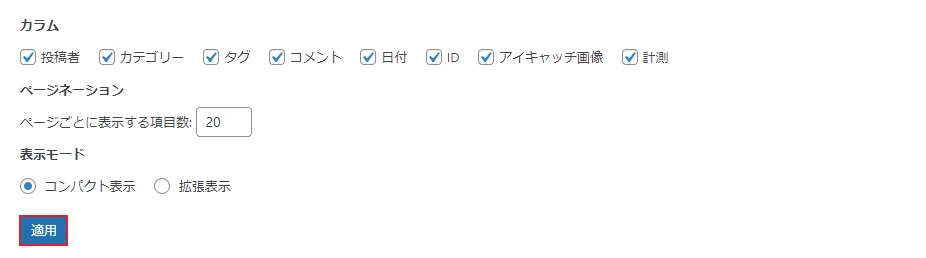
クイック編集
クイック編集では以下の記事情報について、編集画面を開くことなく変更できます。
| タイトル | タイトルを編集できます。 |
| スラッグ | スラッグを編集できます。 |
| 日付 | 作成日時を編集できます。 |
| パスワード | 入力欄にテキストを入力すると記事にパスワードを設定できます。 |
| 非公開 | 公開・非公開を編集できます。 |
| コメントを許可 | コメント設定を編集できます。 |
| ステータス | 記事のステータス(公開済み/レビュー待ち/下書き)を編集できます。 |
投稿一覧のみ以下の項目を変更できます。
| カテゴリー | カテゴリーを編集できます。 |
| タグ | タグを編集できます。 |
| トラックバック/ピンバックを許可 | トラックバック/ピンバック設定を編集できます。 |
| この投稿を先頭に固定表示 | 先頭固定表示/通常どおり表示を編集できます。 |
固定ページ一覧のみ以下の項目を変更できます。
| 親 | 親を編集できます。 |
| テンプレート | テンプレートを編集できます。 |
編集したい記事の「クイック編集」をクリックします。
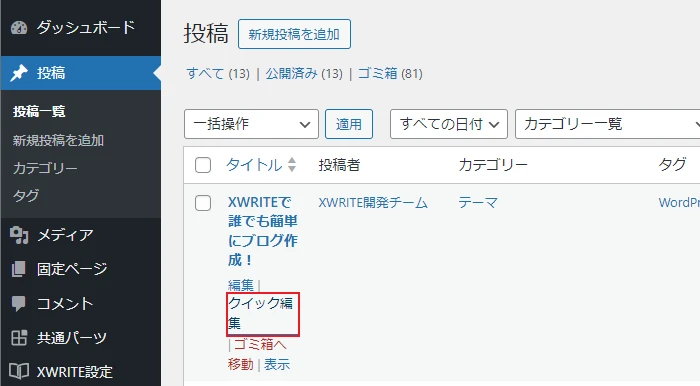
編集したい内容に合わせて編集します。
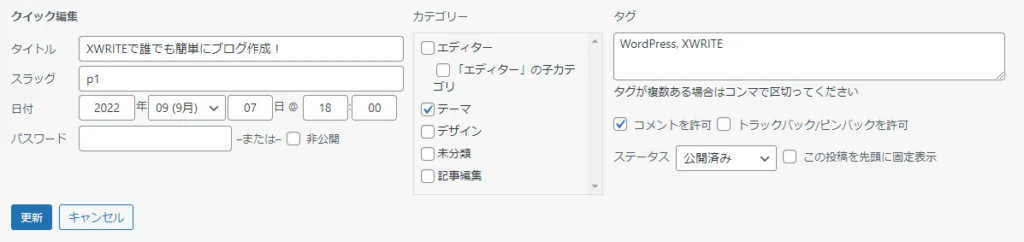
設定項目を設定した後、「更新」ボタンを押すと一括編集が適用されます。
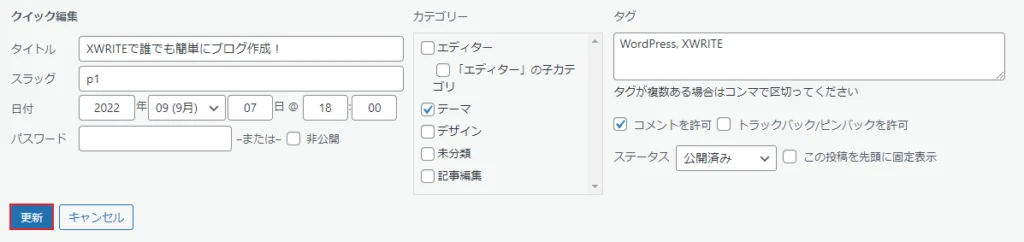
ゴミ箱へ移動
記事にマウスカーソルを合わせると、「ゴミ箱へ移動」が表示され、不要な記事を削除できます。
※ゴミ箱に移動した記事は、「完全に削除」しない限り復元できます。
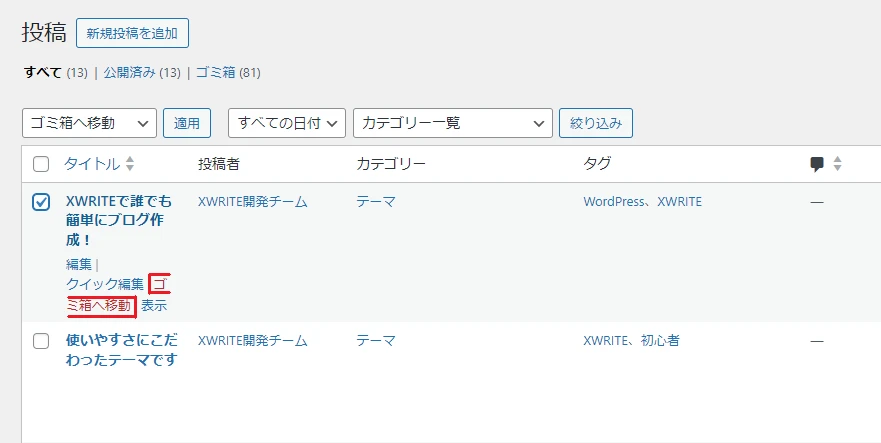
ゴミ箱へ移動した記事の確認
画面上部の「ゴミ箱」から、「ゴミ箱へ移動」した記事の一覧を表示できます。
ゴミ箱では記事の「復元」と「完全に削除する」を選択できます。
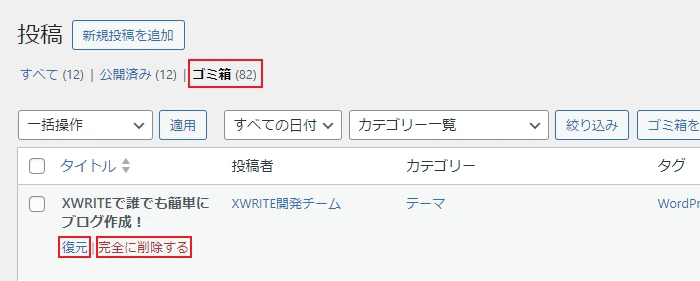
「復元」を選択した場合
記事が「下書き」の状態で「ゴミ箱」から「すべて」に移動します。
復元が完了すると以下の通知が表示され、「投稿を編集」リンクから編集画面に移動できます。

「完全に削除する」を選択した場合
選択した記事に関するデータを完全に削除します。
※一度「完全に削除」すると復元できません。

PV数をリセットする
カウントしているPV数を0にリセットできます。
※高速化設定の「PV数のカウント」が無効の場合、PV数はカウントされません。
※一度リセットすると復元できません。
「リセット」ボタンを押すと確認画面が表示されます。
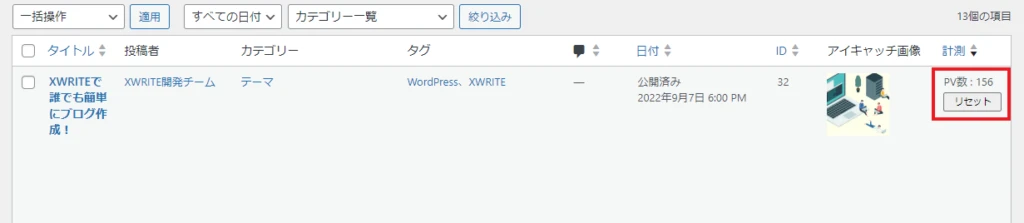
「OK」ボタンを選択すると、PV数リセットが適用されます。
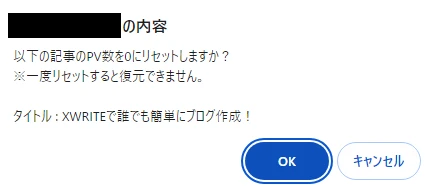
一括操作
「クイック編集」/「ゴミ箱へ移動」/「PV数をリセットする」の操作を複数の記事に対してまとめて実行できます。
プルダウンから「編集」「ゴミ箱へ移動」「PV数をリセット」を選択できます。
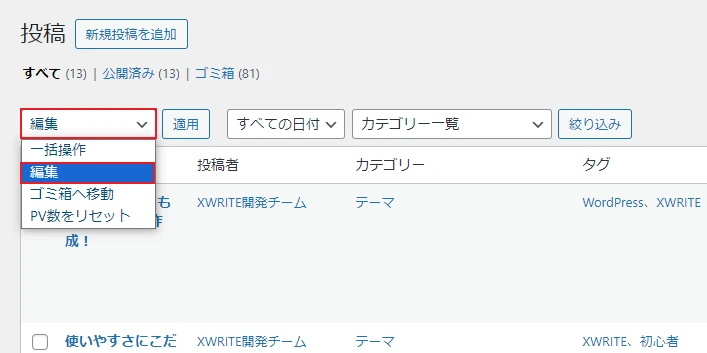
最上部のチェックボックスにチェックを入れた場合は全件選択できます。
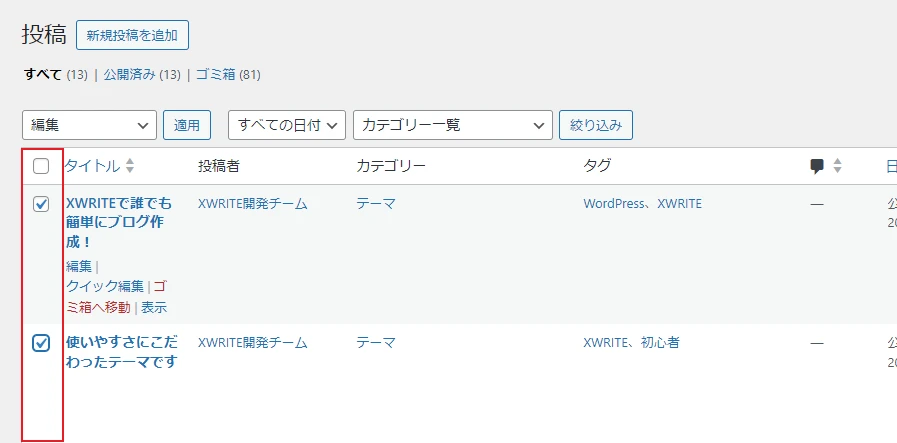
「適用」ボタンクリック後、STEP1で選択したものによって異なる処理が実行されます。
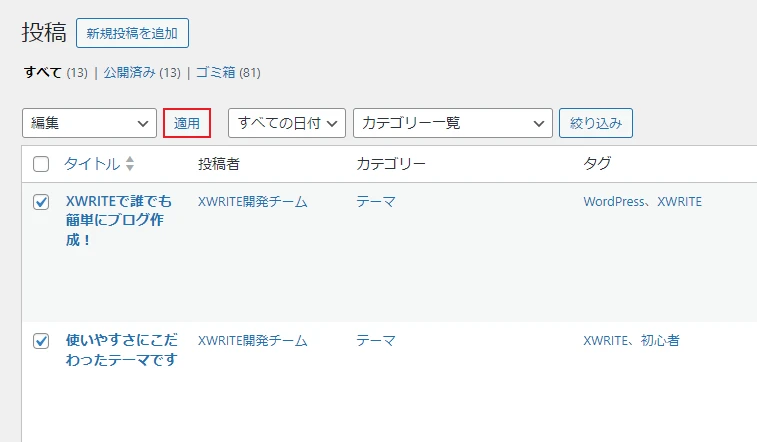
「編集」の場合
以下の設定項目に合わせて内容を変更できます。
| 一括編集 | 一括編集する記事一覧のタイトルを表示しています。 左側の「×」ボタンから一括編集対象から除外できます。 |
| 投稿者 | どの投稿者を適用するかプルダウンにて設定します。 |
| コメント | コメントを許可/許可しないをプルダウンにて設定します。 |
| ステータス | 記事のステータス(公開済み/レビュー待ち/下書き)をプルダウンにて設定します。 |
投稿一覧のみ以下の項目を変更できます。
| カテゴリー | どのカテゴリーを適用するかチェックボックスにて設定します。 |
| タグ | どのタグを適用するかテキストエリアにて設定します。 |
| トラックバック/ピンバック | トラックバック/ピンバックを許可/許可しないをプルダウンにて設定します。 |
| 先頭固定表示 | 先頭固定表示/通常どおり表示をプルダウンにて設定します。 |
固定ページ一覧のみ以下の項目を変更できます。
| 親 | どの親を適用するかプルダウンにて設定します。 |
| テンプレート | どのテンプレートを適用するかプルダウンにて設定します。 |
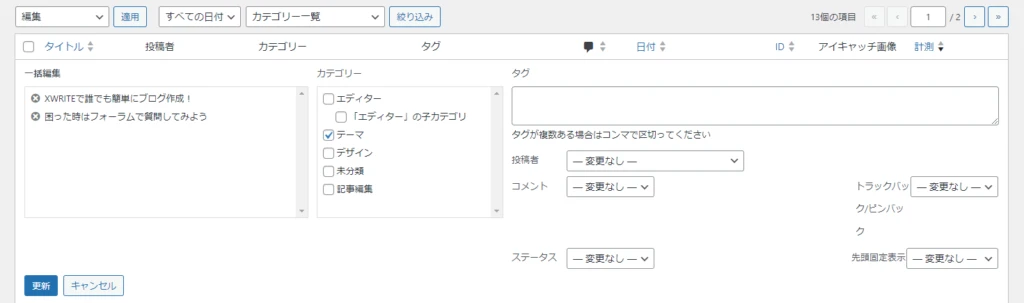
設定項目を設定した後、「更新」ボタンを押すと一括編集が適用されます。
適用後に通知が表示されます。

「ゴミ箱へ移動」の場合
不要な記事を削除できます。
誤って選択した場合は「元に戻す」を選択することで記事を復元できます。

復元が完了すると以下の通知が表示されます。

「PV数をリセットする」の場合
カウントしているPV数を0にリセットできます。
※高速化設定の「PV数のカウント」が無効の場合、PV数はカウントされません。
※一度リセットすると復元できません。